2018.5 OPEL VIVARO B USB port
[x] Cancel search: USB portPage 74 of 137
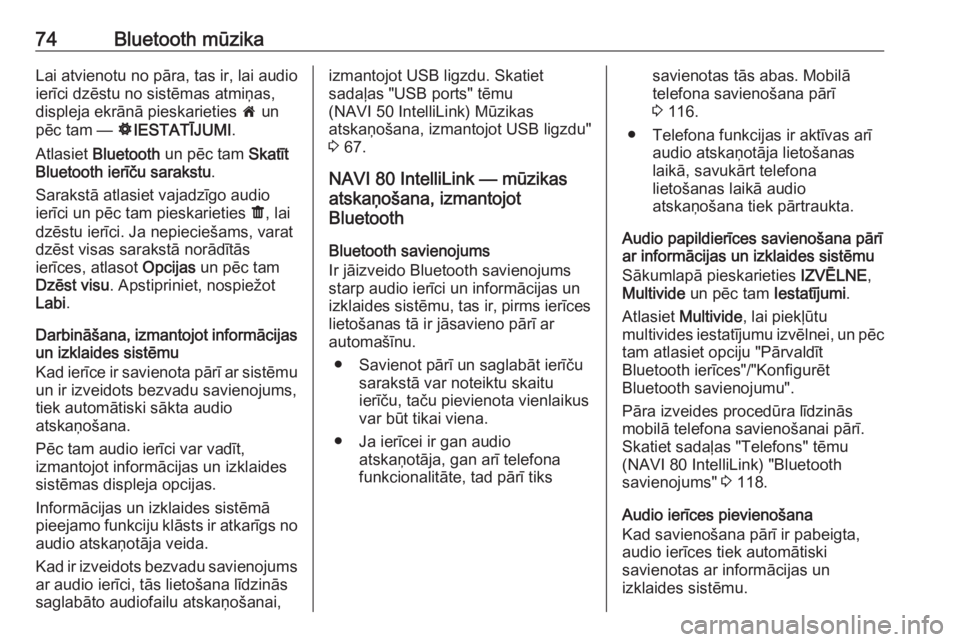
74Bluetooth mūzikaLai atvienotu no pāra, tas ir, lai audio
ierīci dzēstu no sistēmas atmiņas,
displeja ekrānā pieskarieties 7 un
pēc tam — ÿIESTATĪJUMI .
Atlasiet Bluetooth un pēc tam Skatīt
Bluetooth ierīču sarakstu .
Sarakstā atlasiet vajadzīgo audio
ierīci un pēc tam pieskarieties ë, lai
dzēstu ierīci. Ja nepieciešams, varat
dzēst visas sarakstā norādītās
ierīces, atlasot Opcijas un pēc tam
Dzēst visu . Apstipriniet, nospiežot
Labi .
Darbināšana, izmantojot informācijas
un izklaides sistēmu
Kad ierīce ir savienota pārī ar sistēmu un ir izveidots bezvadu savienojums,
tiek automātiski sākta audio
atskaņošana.
Pēc tam audio ierīci var vadīt,
izmantojot informācijas un izklaides
sistēmas displeja opcijas.
Informācijas un izklaides sistēmā
pieejamo funkciju klāsts ir atkarīgs no
audio atskaņotāja veida.
Kad ir izveidots bezvadu savienojums
ar audio ierīci, tās lietošana līdzinās
saglabāto audiofailu atskaņošanai,izmantojot USB ligzdu. Skatiet
sadaļas "USB ports" tēmu
(NAVI 50 IntelliLink) Mūzikas
atskaņošana, izmantojot USB ligzdu"
3 67.
NAVI 80 IntelliLink — mūzikas
atskaņošana, izmantojot
Bluetooth
Bluetooth savienojums
Ir jāizveido Bluetooth savienojums
starp audio ierīci un informācijas un izklaides sistēmu, tas ir, pirms ierīces
lietošanas tā ir jāsavieno pārī ar
automašīnu.
● Savienot pārī un saglabāt ierīču sarakstā var noteiktu skaitu
ierīču, taču pievienota vienlaikus
var būt tikai viena.
● Ja ierīcei ir gan audio atskaņotāja, gan arī telefona
funkcionalitāte, tad pārī tikssavienotas tās abas. Mobilā
telefona savienošana pārī
3 116.
● Telefona funkcijas ir aktīvas arī audio atskaņotāja lietošanas
laikā, savukārt telefona
lietošanas laikā audio
atskaņošana tiek pārtraukta.
Audio papildierīces savienošana pārī ar informācijas un izklaides sistēmu
Sākumlapā pieskarieties IZVĒLNE,
Multivide un pēc tam Iestatījumi.
Atlasiet Multivide , lai piekļūtu
multivides iestatījumu izvēlnei, un pēc
tam atlasiet opciju "Pārvaldīt
Bluetooth ierīces"/"Konfigurēt
Bluetooth savienojumu".
Pāra izveides procedūra līdzinās
mobilā telefona savienošanai pārī.
Skatiet sadaļas "Telefons" tēmu
(NAVI 80 IntelliLink) "Bluetooth
savienojums" 3 118.
Audio ierīces pievienošana
Kad savienošana pārī ir pabeigta,
audio ierīces tiek automātiski
savienotas ar informācijas un
izklaides sistēmu.
Page 75 of 137
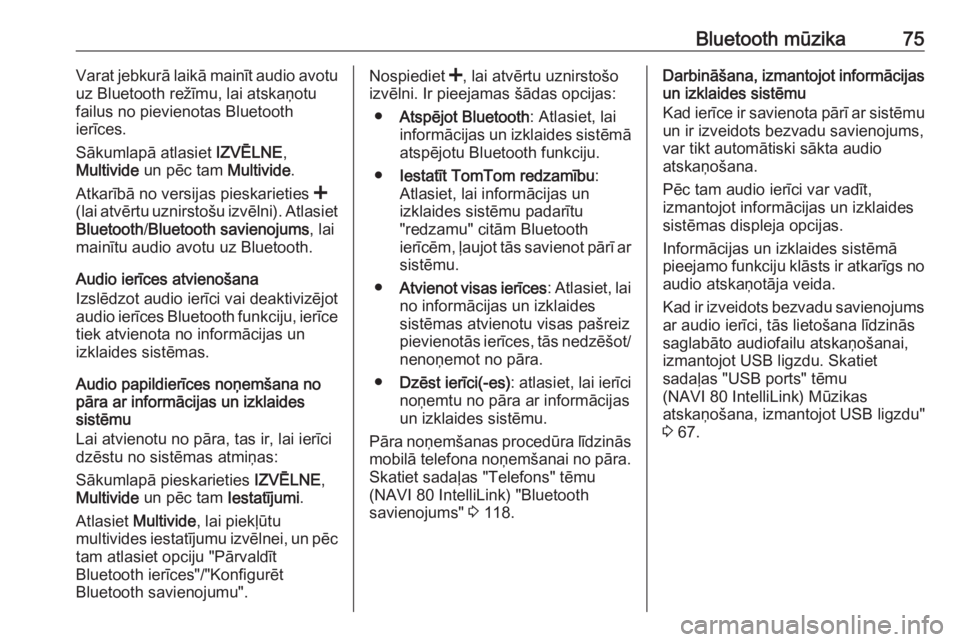
Bluetooth mūzika75Varat jebkurā laikā mainīt audio avotu
uz Bluetooth režīmu, lai atskaņotu
failus no pievienotas Bluetooth
ierīces.
Sākumlapā atlasiet IZVĒLNE,
Multivide un pēc tam Multivide.
Atkarībā no versijas pieskarieties <
(lai atvērtu uznirstošu izvēlni). Atlasiet Bluetooth /Bluetooth savienojums , lai
mainītu audio avotu uz Bluetooth.
Audio ierīces atvienošana
Izslēdzot audio ierīci vai deaktivizējot
audio ierīces Bluetooth funkciju, ierīce
tiek atvienota no informācijas un
izklaides sistēmas.
Audio papildierīces noņemšana no
pāra ar informācijas un izklaides
sistēmu
Lai atvienotu no pāra, tas ir, lai ierīci
dzēstu no sistēmas atmiņas:
Sākumlapā pieskarieties IZVĒLNE,
Multivide un pēc tam Iestatījumi.
Atlasiet Multivide , lai piekļūtu
multivides iestatījumu izvēlnei, un pēc
tam atlasiet opciju "Pārvaldīt
Bluetooth ierīces"/"Konfigurēt
Bluetooth savienojumu".Nospiediet <, lai atvērtu uznirstošo
izvēlni. Ir pieejamas šādas opcijas:
● Atspējot Bluetooth : Atlasiet, lai
informācijas un izklaides sistēmā atspējotu Bluetooth funkciju.
● Iestatīt TomTom redzamību :
Atlasiet, lai informācijas un
izklaides sistēmu padarītu
"redzamu" citām Bluetooth
ierīcēm, ļaujot tās savienot pārī ar
sistēmu.
● Atvienot visas ierīces : Atlasiet, lai
no informācijas un izklaides
sistēmas atvienotu visas pašreiz pievienotās ierīces, tās nedzēšot/ nenoņemot no pāra.
● Dzēst ierīci(-es) : atlasiet, lai ierīci
noņemtu no pāra ar informācijas
un izklaides sistēmu.
Pāra noņemšanas procedūra līdzinās mobilā telefona noņemšanai no pāra. Skatiet sadaļas "Telefons" tēmu
(NAVI 80 IntelliLink) "Bluetooth
savienojums" 3 118.Darbināšana, izmantojot informācijas
un izklaides sistēmu
Kad ierīce ir savienota pārī ar sistēmu un ir izveidots bezvadu savienojums,
var tikt automātiski sākta audio
atskaņošana.
Pēc tam audio ierīci var vadīt,
izmantojot informācijas un izklaides
sistēmas displeja opcijas.
Informācijas un izklaides sistēmā
pieejamo funkciju klāsts ir atkarīgs no
audio atskaņotāja veida.
Kad ir izveidots bezvadu savienojums ar audio ierīci, tās lietošana līdzinās
saglabāto audiofailu atskaņošanai,
izmantojot USB ligzdu. Skatiet
sadaļas "USB ports" tēmu
(NAVI 80 IntelliLink) Mūzikas
atskaņošana, izmantojot USB ligzdu"
3 67.
Page 77 of 137

Ārējās ierīces77Displejā ir pieejamas šādas opcijas:● t vai v: Pāriet uz iepriekšējo/
nākamo videoklipu.
● =: pauzēt videoklipu.
● Pagājušā laika ritjosla: Ritināt videoklipus.
● Jauna atlase : Izvēlieties citu
videoklipu no pievienotās avota ierīces.
● Pilnekrāna režīms : Aktivizēt
pilnekrāna skatu.
● r: atgriezties iepriekšējā
ekrānā.
● <: atvērt uznirstošo izvēlni, lai
mainītu avota ierīci vai piekļūtu
videoklipu iestatījumiem.
Videoklipa atskaņošanas laikā
uznirstošā izvēlne sniedz iespēju atgriezties videoklipu sarakstā.
Videoklipu iestatījumi — skatiet tēmu
(NAVI 80 IntelliLink) "Sistēmas
iestatījumi" 3 45.Viedtālruņa
lietojumprogrammu lietošana
NAVI 80 IntelliLink — telefona
projekcija
Telefona projekcijas
lietojumprogramma Android Auto
attēlo noteiktas viedtālruņa lietotnes
displeja ekrānā un sniedz iespēju tās
vadīt, izmantojot informācijas un
izklaides sistēmas vadības ierīces.
Vaicājiet ierīces ražotājam, vai šī
funkcija ir saderīga ar jūsu viedtālruni un vai šī lietojumprogramma ir
pieejama valstī, kurā atrodaties.
Viedtālruņa sagatavošana
Lejupielādējiet lietojumprogrammu
Android Auto viedtālrunī no veikala
Google Play™ Store.
Telefona projekcijas aktivizēšana 1. Pievienojiet viedtālruni USB portam 3 66.
2. Apstipriniet pieprasījumu displeja ekrānā.3. Displeja ekrānā pieskarieties û
un piekrītiet konfidencialitātes
noteikumiem. Pirmajā lietošanas
reizē pievērsiet uzmanību, vai
mobilajā ierīcē netiek rādīti
sistēmas pieprasījumi, lai varētu
turpināt.
4. Vēlreiz pieskarieties û.
Tagad var lietot telefona projekciju.
Telefona projekcijas lietošana ● Displeja ekrānā pieskarieties û,
lai piekļūtu pievienotā viedtālruņa Android Auto izvēlnei.
● Nospiediet un turiet 5 uz stūres
vai stūres statņa vadības ierīcēm,
lai piekļūtu balss vadībai.
Piezīme
Kamēr tiek lietotas navigācijas un
mūzikas lietojumprogrammas,
izmantojot Android Auto, līdzīgas
sistēmā NAVI 80 IntelliLink
integrētas lietojumprogrammas tiek
aizstātas.
Atgriešanās displeja ekrānā
Nospiediet ;.
Page 115 of 137

Telefons1159Brīdinājums
Mobilie tālruņi iespaido vidi jums
apkārt. Tādēļ ir sagatavoti
drošības noteikumi, ar kuriem
jums jāiepazīstas pirms telefona
lietošanas.
Bluetooth
Telefona portālu ir sertificējusi
organizācija Bluetooth Special
Interest Group (SIG).
Sīkāku informāciju par šo
specifikāciju jūs atradīsiet interneta
vietnē www.bluetooth.com
Telefona vadības elementi
Informācijas un izklaides sistēmas vai uz stūres statņa izvietotie vadības
elementi:
● 6TEL
- vai -
● TEL
- vai -
● yTELEFONS 7 sākumlapas
ekrānā (NAVI 50 IntelliLink)
- vai -
g TELEFONS galvenās izvēlnes
ekrānā (NAVI 80 IntelliLink)
Atlasiet Phone (tālrunis) , lai
atvērtu izvēlni.
Vadības elementi uz stūres statņa: ● 7, 8 : atbild uz zvanu, beidz/
atsaka zvanu.
- vai -
● MODE/OK : atbild uz zvanu,
beidz/atsaka zvanu, apstiprina
darbību.
● 5: aktivizē/deaktivizē balss
atpazīšanu.
Atkarībā no informācijas un izklaides sistēmas dažas brīvroku telefona
sistēmas funkcijas var vadīt, arī
izmantojot balss atpazīšanas funkciju
3 112.Displeja ekrāna lietošana
R15 BT USB, R16 BT USB,
CD16 BT USB, CD18 BT USB —
displeja ekrāna lietošana
● Lai displejā pārvietotu kursoru augšup/lejup: Pagrieziet OK.
● Lai apstiprinātu darbības: Nospiediet OK.
● Lai atceltu darbības (un atgrieztos iepriekšējā izvēlnē):
nospiediet /.
NAVI 50 IntelliLink — displeja ekrāna lietošana
Lai piekļūtu telefona izvēlnes
ekrānam, atlasiet 7 un pēc tam
y Telefons .
Ir pieejamas šādas apakšizvēlnes: ● Telefonu katalogs
● Zvanu saraksti
● Sastādīt numuru
Lai pārslēgtu apakšizvēlnes, augšējā
kreisajā stūrī pieskarieties S.
Page 123 of 137

Telefons1239Brīdinājums
Nepārtrauciet sarunu, kamēr
neatliekamās palīdzības dienesta darbinieks jums to nelūgs.
NAVI 50 IntelliLink
Lai skatītu pašreizējās atrašanās
vietas ārkārtas numuru, pieskarieties
7 un sKARTE (pieejamība ir
atkarīga no versijas).
Atlasiet Opcijas un pēc tam Kur es
atrodos? .
Kad ir redzams ekrāns Kur es
atrodos? , pieskarieties Opcijas un
pēc tam Valsts informācija : Displejā
tiek parādīts ārkārtas zvana numurs
(piemēram, 112).
Darbība Ievads
Ja starp mobilo telefonu un brīvroku
telefona sistēmu ir izveidots
Bluetooth savienojums, daļu mobilā
telefona funkciju var vadīt, izmantojot informācijas un izklaides sistēmasvadības elementus vai displeju.
Pēc tam var, piemēram, brīvroku
telefona sistēmā importēt mobilajā
telefonā saglabāto kontaktinformāciju
un telefona numurus.
Piezīme
Informācijas un izklaides sistēmas
atmiņa ir ierobežota; iespējams, no
telefona nevarēs lejupielādēt daļu
kontaktinformācijas.
Kontaktpersonas, kas saglabātas
mobilā telefona SIM kartē, sistēmā
nav redzamas. Ir redzamas tikai
kontaktpersonas, kas saglabātas
mobilajā telefonā.
Pēc savienojuma izveides mobilā
telefona dati tiek pārsūtīti uz brīvroku
telefona sistēmu. Atkarībā no telefona modeļa tas var prasīt zināmu laiku.
Šajā laikā mobilā tālruņa vadība caur
informācijas un izklaides sistēmu ir
ierobežota.Piezīme
Ne visi mobilie telefoni atbalsta visas
brīvroku telefona sistēmas funkcijas. Tādēļ atbalstīto funkciju klāsts var
atšķirties no aprakstītā.
Telefona izvēlne
Lai atvērtu izvēlni Phone (tālrunis):
● nospiediet 6TEL
- vai -
● nospiediet TEL
- vai -
● pieskarieties 7 un pēc tam
y Phone (tālrunis)
(NAVI 50 IntelliLink)
sākumlapā pieskarieties
IZVĒLNE un pēc tam gTelefons
(NAVI 80 IntelliLink)
Skaļuma regulēšana
R15 BT, R16 BT USB, CD16 BT,
CD18 BT USB — skaļuma
regulēšana
Zvana laikā pagrieziet m vai
nospiediet ! vai # (vadības elementi
uz stūres statņa), lai mainītu zvana
skaļumu.
Page 136 of 137

136Telefona savienojums................116
Telefona uzstādīšanas norādījumi................................ 130
Telefona vadības elementi .........114
Telefonu katalogs .......................123
Tiešsaistes pakalpojumi ...............81
U USB atmiņas karte.................. 78, 81
USB atmiņas moduli .....................66
USB diski ...................................... 67
USB ligzda .................................... 67
USB ports ..................................... 66
V Vadība .......................................... 70
Vadības elementi uz stūres statņa. 7
Vadības elementu pārskats ............7
Valoda .......................................... 32
Valsts informācija ...............100, 122
Videoklipi ...................................... 76
Viedtālrunis Telefona projekcija ....................77
Viedtālruņa lietojumprogrammu lietošana .................................... 77
Vietējā meklēšana ........................95
Viļņu diapazona atlasīšana ...........50
Vispārēja informācija. 4, 59, 64, 66, 70, 78, 110, 114W
WAV faili ....................................... 59
WMA faili ...................................... 66
WMA kompaktdiski .......................59
Z
Zemās skaņas frekvences ............42
Ziņas ............................................. 55
Zvana gaidīšana .........................123
Zvanu saņemšana ......................123
Zvanu saraksti ............................ 123